انتقال آهنگها از اپلیکیشن داکیومنت یا همان Files به اپلیکیشن Apple Music یکی از نیازهای رایج کاربران آیفون و آیپد است. بسیاری از کاربران هنگام دانلود فایلهای موسیقی یا دریافت آنها از منابع مختلف، با این چالش مواجه میشوند که چگونه بتوانند این آهنگها را به راحتی و بدون دردسر به کتابخانه موسیقی اپل منتقل کنند و از طریق اپل موزیک به آنها دسترسی داشته باشند.
اهمیت این موضوع زمانی بیشتر میشود که بدانیم Apple Music علاوه بر پخش آنلاین، قابلیت پخش آفلاین و مدیریت کامل فایلهای موسیقی را نیز برای کاربران فراهم میکند. با انتقال صحیح آهنگها به Apple Music، میتوانید تجربهای یکپارچه، با کیفیت و منظمتر از شنیدن موسیقی در دستگاههای iOS خود داشته باشید.
با این حال، مشکلاتی مثل ناسازگاری فرمتها، عدم هماهنگی با iCloud Music Library یا نداشتن دانش کافی درباره روشهای انتقال، باعث شده این فرایند برای بسیاری از کاربران پیچیده و گیجکننده باشد. در این بلاگ قصد داریم به صورت گامبهگام و با توضیح روشهای مختلف، انتقال آهنگها از داکیومنت به Apple Music را به شما آموزش دهیم تا بتوانید به سادگی از این قابلیت بهرهمند شوید.
اپل موزیک چیست؟ معرفی کامل سرویس پخش موسیقی آنلاین اپل
اپل موزیک (Apple Music) یک سرویس پخش موسیقی آنلاین و محبوب است که توسط شرکت اپل در سال ۲۰۱۵ راهاندازی شد. این سرویس به کاربران امکان میدهد به یک کتابخانه گسترده و جامع شامل میلیونها آهنگ، آلبوم، پلیلیست و موسیقی از هنرمندان سراسر جهان دسترسی داشته باشند. اپل موزیک یکی از رقبای اصلی سرویسهایی مانند اسپاتیفای است و با تمرکز بر کیفیت صدا، تجربه کاربری ساده و امکانات پیشرفته، به سرعت در بین کاربران آیفون، آیپد و سایر دستگاهها محبوب شده است.
امکانات کلیدی اپل موزیک
- پخش استریم آنلاین و آفلاین: کاربران میتوانند به صورت آنلاین به موسیقی گوش دهند یا آهنگها را دانلود کنند و بدون نیاز به اینترنت، در هر زمان و مکانی از آنها لذت ببرند.
- کتابخانه شخصی موسیقی: امکان افزودن آهنگهای دلخواه به کتابخانه شخصی و دسترسی سریع به آنها در همه دستگاههای متصل به اپل آیدی.
- ایستگاههای رادیویی زنده: پخش برنامهها و رادیوهای اختصاصی اپل موزیک با موسیقیهای منتخب بر اساس ژانرها و سلیقه کاربران.
- پیشنهادهای هوشمند و شخصیسازی شده: الگوریتمهای پیشرفته اپل موزیک، بر اساس تاریخچه گوش دادن و سلایق کاربر، پلیلیستها و آهنگهای جدید را پیشنهاد میدهند.
- محتوای انحصاری: دسترسی به موزیک ویدئوهای اختصاصی، کنسرتها و برنامههای رادیویی ویژه که فقط در اپل موزیک قابل مشاهده هستند.
- پشتیبانی چند دستگاهی: امکان استفاده از اپل موزیک روی آیفون، آیپد، مک، اپل واچ، اپل تیوی و حتی دستگاههای اندرویدی با تجربه یکپارچه.
چرا اپل موزیک محبوب است؟
علاوه بر کیفیت بالای صدا و تنوع موسیقی، اپل موزیک به کاربران اجازه میدهد موسیقیهای شخصی خود را نیز به کتابخانه اضافه کنند و آنها را در همه دستگاهها همگامسازی کنند. این ویژگی برای کسانی که آرشیو موسیقی شخصی دارند بسیار کاربردی است. همچنین، اپل موزیک با اشتراک ماهانه، دسترسی کامل به تمام امکانات را فراهم میکند و تجربهای بیوقفه و بدون تبلیغات را ارائه میدهد.
بیشتر بخوانید: آموزش همگامسازی پیامهای iMessage آیفون با مک.
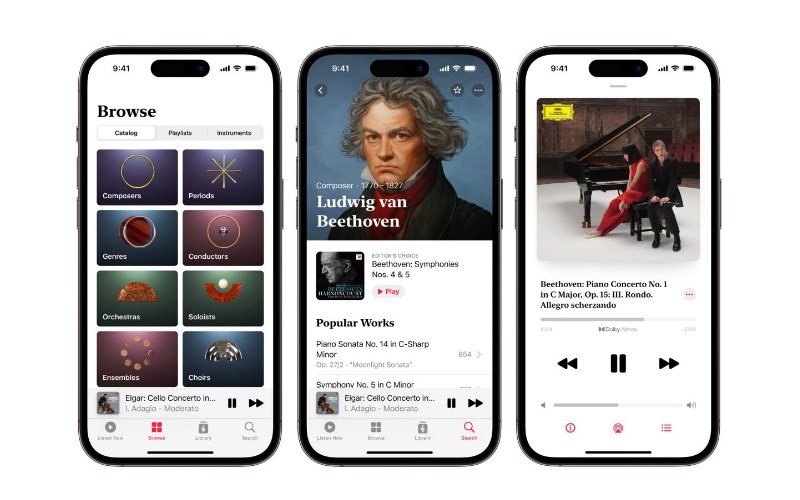
2. روشهای انتقال آهنگ به Apple Music
انتقال آهنگها از داکیومنت (اپ Files) به Apple Music بدون استفاده از آیتونز امکانپذیر است و چند روش مختلف برای انجام این کار وجود دارد. انتخاب بهترین روش بستگی به شرایط، نیازها و ابزارهای در دسترس شما دارد. در این بخش به مهمترین و سادهترین روش انتقال آهنگها یعنی استفاده از iCloud Music Library میپردازیم.
2.1 انتقال از طریق iCloud Music Library
iCloud Music Library یکی از سرویسهای ابری اپل است که به کاربران Apple Music این امکان را میدهد تا آهنگهای خود را به صورت آنلاین آپلود و ذخیره کنند و سپس در تمام دستگاههای متصل به یک حساب Apple ID به آنها دسترسی داشته باشند.
مزایای iCloud Music Library
- همگامسازی خودکار: هر آهنگی که به کتابخانه اضافه کنید، به صورت خودکار روی همه دستگاههای شما مثل آیفون، آیپد، مک و حتی اپل واچ همگامسازی میشود.
- پخش آفلاین: امکان دانلود و گوش دادن به آهنگها بدون نیاز به اینترنت.
- بدون نیاز به کابل یا آیتونز: همه فرآیندها به صورت بیسیم و مستقیم از طریق اینترنت انجام میشوند.
- مدیریت ساده: مدیریت کامل موسیقیها از طریق اپلیکیشن Apple Music و تنظیمات iCloud.
محدودیتها
- نیاز به اشتراک Apple Music فعال برای استفاده از این سرویس
- حجم محدود فضای ذخیرهسازی iCloud (اگر بیشتر از حد معمول استفاده کنید نیاز به خرید فضای بیشتر است)
- برخی فرمتهای موسیقی ممکن است به درستی شناسایی نشوند یا قابل آپلود نباشند
- آپلود آهنگها نیاز به اینترنت پرسرعت دارد
مراحل فعالسازی و همگامسازی iCloud Music Library
-
فعالسازی iCloud Music Library روی آیفون یا آیپد:
- وارد تنظیمات (Settings) شوید.
- به بخش Music بروید.
- گزینه Sync Library (یا در نسخههای قدیمیتر iCloud Music Library) را فعال کنید.
- در صورت نیاز، با Apple ID خود وارد شوید و اشتراک Apple Music خود را تأیید کنید.
- آپلود آهنگها از طریق مک یا ویندوز:
- روی مک، برنامه Music را باز کنید (یا در ویندوز از آیتونز استفاده کنید).
- به بخش Library بروید و فایلهای موسیقی خود را به داخل برنامه بکشید و رها کنید.
- این فایلها به صورت خودکار به iCloud Music Library آپلود میشوند.
- دسترسی به آهنگها روی دستگاه iOS:
- پس از آپلود، فایلها به صورت خودکار در اپلیکیشن Apple Music روی آیفون یا آیپد شما ظاهر میشوند.
- میتوانید آنها را به صورت آنلاین گوش دهید یا دانلود کنید تا آفلاین در دسترس باشند.
بیشتر بخوانید: نحوه فعالسازی اپل موزیک (Apple Music) در گوشی آیفون!
2.2 انتقال آهنگ از داکیومنت (اپ Files) به Apple Music بدون آیتونز
اگر نمیخواهید از آیتونز یا نرمافزارهای جانبی استفاده کنید، میتوانید بهسادگی با اپلیکیشن Files (داکیومنت) و برنامه Music در آیفون یا آیپد، آهنگهای مورد نظرتان را به کتابخانه Apple Music اضافه کنید. این روش سریع و بدون نیاز به کامپیوتر انجام میشود.
مراحل ساده انتقال آهنگ:
- باز کردن اپ Files:
وارد اپ Files در آیفون یا آیپد خود شوید و به محل ذخیره آهنگها (مثلاً پوشه Downloads یا پوشهای که فایل موسیقی در آن قرار دارد) بروید. - پخش آهنگ و اشتراکگذاری:
روی فایل آهنگ مورد نظر ضربه بزنید تا پیشنمایش آن باز شود. سپس دکمه اشتراکگذاری (Share) را بزنید. - انتخاب برنامه Music:
در منوی اشتراکگذاری، گزینه Copy to Music یا Open in Music (باز کردن در برنامه موسیقی) را انتخاب کنید. - افزودن به کتابخانه:
پس از باز شدن فایل در برنامه Music، گزینه افزودن به کتابخانه یا ذخیره آهنگ نمایش داده میشود. با انتخاب این گزینه، آهنگ به کتابخانه موسیقی شما اضافه میشود. - دسترسی به آهنگ در Apple Music:
حالا میتوانید آهنگ را مستقیماً در برنامه Music پیدا کرده و آن را پخش کنید، پلیلیست بسازید یا به لیستهای پخش خود اضافه کنید.
این روش مخصوص کاربرانی است که آهنگهای خود را به صورت فایل در آیفون دارند و میخواهند بدون استفاده از کامپیوتر یا آیتونز، آنها را به راحتی در Apple Music مدیریت کنند. بیشتر بخوانید: وصل کردن آیفون به دسته بازی: نحوه اتصال آیفون به کنترلر PS4 و Xbox One
2.3 استفاده از ابزارهای جانبی (iMazing، WALTR 2 و …)
برای انتقال آهنگها به Apple Music بدون استفاده از آیتونز، چند ابزار جانبی کاربردی وجود دارد که فرایند انتقال را سادهتر، سریعتر و مطمئنتر میکنند.
معرفی ابزارهای کاربردی
- iMazing: نرمافزاری قدرتمند برای مدیریت کامل آیفون و آیپد که انتقال فایلهای موسیقی، پیامها، عکسها و بکاپگیری را آسان میکند.
- WALTR 2: برنامهای بسیار ساده و سریع که با قابلیت کشیدن و رها کردن (Drag & Drop)، فایلهای موسیقی و ویدئو را مستقیماً به آیفون منتقل میکند و نیازی به تبدیل فرمت یا استفاده از آیتونز ندارد.
- AnyTrans: ابزاری جامع برای مدیریت آیفون با امکانات متنوع از جمله انتقال فایلهای موسیقی بدون دردسر.
نحوه کار با هر ابزار
- دانلود و نصب برنامه از سایت رسمی.
- اتصال آیفون یا آیپد به کامپیوتر با کابل USB.
- اجرای برنامه و انتخاب گزینه انتقال موسیقی یا فایل.
- کشیدن فایلهای آهنگ از کامپیوتر به پنجره برنامه (Drag & Drop) یا استفاده از گزینه انتخاب فایل.
- شروع فرایند انتقال و مشاهده پیشرفت در برنامه.
- پس از پایان، مشاهده و پخش آهنگها در اپلیکیشن Music دستگاه.
نکات امنیتی و هزینهها
- اکثر این نرمافزارها نسخه آزمایشی رایگان دارند ولی برای استفاده کامل باید نسخه پولی را خریداری کنید. قیمتها متغیر است و معمولاً لایسنس یکساله یا مادامالعمر ارائه میشود.
- حتماً نرمافزار را از وبسایت رسمی تهیه کنید تا از نسخههای تقلبی و ناامن جلوگیری شود.
- این ابزارها فایلها را بدون همگامسازی کامل منتقل میکنند، بنابراین ریسک از دست رفتن دادهها کمتر است.
- قبل از انتقال، بهتر است از اطلاعات مهم خود بکاپ تهیه کنید تا در صورت بروز مشکل، دادهها حفظ شوند. بیشتر بخوانید: بهترین برنامههای ادیت فیلم آیفون؛ جامع ۲۰۲۴
روشهای جایگزین انتقال آهنگ
علاوه بر روشهای اصلی، روشهای جایگزین متنوعی برای انتقال آهنگ به آیفون یا آیپد وجود دارد که بسته به شرایط و ابزار در دسترس میتوانید از آنها استفاده کنید.
استفاده از AirDrop
AirDrop یکی از سریعترین و راحتترین روشها برای انتقال فایلها بین دستگاههای اپل است. کافیست آیفون و مک یا آیفون دیگر را نزدیک هم قرار دهید و آهنگها را به صورت بیسیم منتقل کنید.
-
مزایا: سرعت بالا، بدون نیاز به کابل یا اینترنت، بسیار آسان برای استفاده
-
معایب: فقط برای دستگاههای اپل قابل استفاده است و فاصله انتقال باید کوتاه باشد
انتقال با سرویسهای ابری (Google Drive، Dropbox و …)
میتوانید فایلهای موسیقی خود را روی سرویسهای ابری مثل Google Drive یا Dropbox آپلود کنید و سپس از طریق اپلیکیشنهای مربوطه روی آیفون آنها را دانلود و به برنامه Music منتقل کنید.
-
مزایا: دسترسی آسان از هر دستگاه و هرجا، امکان اشتراکگذاری فایل با دیگران
-
معایب: نیاز به اینترنت، زمانبر بودن دانلود و آپلود در صورت حجم بالای فایلها، ممکن است برای افزودن مستقیم به Apple Music نیاز به مراحل اضافه داشته باشد
مقایسه مزایا و معایب هر روش
| روش انتقال | مزایا | معایب |
|---|---|---|
| iCloud Music Library | همگامسازی خودکار، بدون کابل | نیاز به اشتراک Apple Music، فضای ابری محدود |
| ابزارهای جانبی | سرعت بالا، بدون نیاز به آیتونز | معمولاً نیاز به خرید لایسنس |
| AirDrop | سریع، بیسیم، آسان | فقط بین دستگاههای اپل، فاصله محدود |
| سرویسهای ابری | دسترسی از هرجا، اشتراکگذاری آسان | نیاز به اینترنت، مراحل بیشتر برای افزودن به Apple Music |
با توجه به نیاز و امکانات خود، میتوانید بهترین روش انتقال آهنگ را انتخاب کنید. بیشتر بخوانید: چرا پورت USB-C برای آیفون ۱۵ انتخاب بهتری است؟
- افزودن آهنگهای جدید:
- در گوشه سمت راست بالای صفحه، دکمه (Add) را انتخاب کنید. با کلیک بر روی این دکمه، میتوانید فایلهای صوتی موردنظر خود را از کامپیوتر انتخاب و به دستگاه انتقال دهید.
- پس از انتخاب فایلهای صوتی، برنامه به طور خودکار فرآیند انتقال را آغاز میکند و آهنگهای انتخابی به اپل موزیک دستگاه شما اضافه خواهند شد.
انتقال موزیک از تلگرام به اپل موزیک
- ذخیره فایل موسیقی در دستگاه:
ابتدا موزیکی که از تلگرام دریافت کردهاید را در دستگاه خود ذخیره کنید. برای این کار، موزیک را بازکرده و گزینه ذخیره را انتخاب کنید تا فایل موسیقی در دستگاه شما ذخیره شود.
- اضافهکردن موزیک به iTunes (در کامپیوتر):
- iTunes را باز کنید: iTunes را بر روی کامپیوتر خود باز کنید. اگر آن را ندارید، میتوانید از وبسایت اپل دانلود و نصب کنید.
- موزیک را به iTunes اضافه کنید: فایل موزیک ذخیرهشده را بکشید و در پنجره iTunes رها کنید یا از منوی “File” گزینه “Add File to Library” را انتخاب کرده و فایل موزیک را انتخاب کنید.
- همگامسازی موزیک با دستگاه iOS:
- دستگاه iOS را متصل کنید: آیفون یا آیپد خود را به کامپیوتر متصل کنید و در iTunes آن را انتخاب کنید.
- انتخاب موزیک برای همگامسازی: به بخش “Music” در تنظیمات دستگاه بروید و تیک “Sync Music” را بزنید. سپس میتوانید موزیکهای موردنظر خود را برای همگامسازی انتخاب کنید.
- همگامسازی دستگاه: بر روی گزینه “Apply” یا “Sync” کلیک کنید تا موزیکها به دستگاه iOS شما منتقل شوند.
- پخش موزیک در اپل موزیک:
بعد از اتمام همگامسازی، میتوانید موزیکهای خود را از طریق اپلیکیشن Apple Music در دستگاه iOS پخش کنید.
بیشتر بخوانید: آموزش فعال کردن سرویس پشت خطی آیفون و تمام اپراتورها!
نکات مهم:
- اطمینان حاصل کنید که فرمت فایل موسیقی با اپل موزیک سازگار است (مثل MP3 یا AAC).
- اگر قصد دارید تعداد زیادی فایل موسیقی را انتقال دهید، ممکن است بخواهید از ابزارهای انتقال موسیقی شخص ثالث که مخصوص انتقال موزیک بین پلتفرمها طراحی شدهاند استفاده کنید.
- اگر از سرویس اپل موزیک استفاده میکنید، میتوانید از ویژگی iCloud Music Library برای ذخیره و همگامسازی موزیکها در تمام دستگاههای خود بهره ببرید.
انتقال آهنگ از فایل به موزیک ایفون در مکبوک
برای انتقال آهنگ از فایل به اپلیکیشن موزیک آیفون با استفاده از مکبوک، میتوانید از نرمافزار Finder (در macOS Catalina و نسخههای جدیدتر) یا iTunes (در macOS Mojave و نسخههای قدیمیتر) استفاده کنید.
اگر از macOS Catalina و نسخههای جدیدتر استفاده میکنید:
- اتصال آیفون به مکبوک:
- آیفون خود را با استفاده از کابل USB به مکبوک وصل کنید.
- اگر پیام “Trust This Computer” روی آیفون نمایش داده شد، روی “Trust” بزنید و رمز عبور آیفون خود را وارد کنید.
- باز کردن Finder:
- اپلیکیشن Finder را باز کنید.
- در بخش “Locations” در نوار کناری، آیفون خود را پیدا کرده و روی آن کلیک کنید.
- انتقال آهنگ به آیفون:
- فایل موزیک موردنظر خود را در مکبوک پیدا کنید.
- آن را بکشید و در قسمت “Music” در پنجره Finder که مربوط به آیفون است، رها کنید.
- اطمینان حاصل کنید که گزینه “Sync music onto [device name] ” انتخاب شده است.
- همگامسازی (Sync):
- بر روی دکمه “Sync” یا “Apply” کلیک کنید تا فرآیند همگامسازی آغاز شود.
- صبر کنید تا فرآیند کامل شود و آهنگ به آیفون منتقل شود.
بیشتر بخوانید: بهترین روشهای انتقال پیامک از یک گوشی به گوشی دیگر.
اگر از macOS Mojave و نسخههای قدیمیتر استفاده میکنید:
- باز کردن iTunes:
- آیفون خود را با استفاده از کابل USB به مکبوک وصل کنید.
- برنامه iTunes را باز کنید. اگر نصب نشده است، میتوانید آن را از وبسایت اپل دانلود و نصب کنید.
- انتقال آهنگ به iTunes:
فایل موزیک موردنظر خود را پیدا کرده و آن را بکشید و در پنجره iTunes رها کنید. این کار موزیک را به کتابخانه iTunes شما اضافه میکند.
- انتخاب دستگاه آیفون:
در iTunes، روی آیکون دستگاه آیفون در بالای پنجره کلیک کنید.
- انتقال موزیک به آیفون:
- به بخش “Music” در نوار کناری بروید.
- گزینه “Sync Music” را انتخاب کنید و آهنگهایی که میخواهید منتقل شوند را انتخاب کنید.
- بر روی “Apply” یا “Sync” کلیک کنید.
- صبر کنید تا فرآیند کامل شود، بعد از اتمام همگامسازی، میتوانید موزیکهای خود را از طریق اپلیکیشن Apple Music در دستگاه iOS پخش کنید.
بیشتر بخوانید: مقایسه اسپاتیفای با اپل موزیک، کدام بهتر است؟
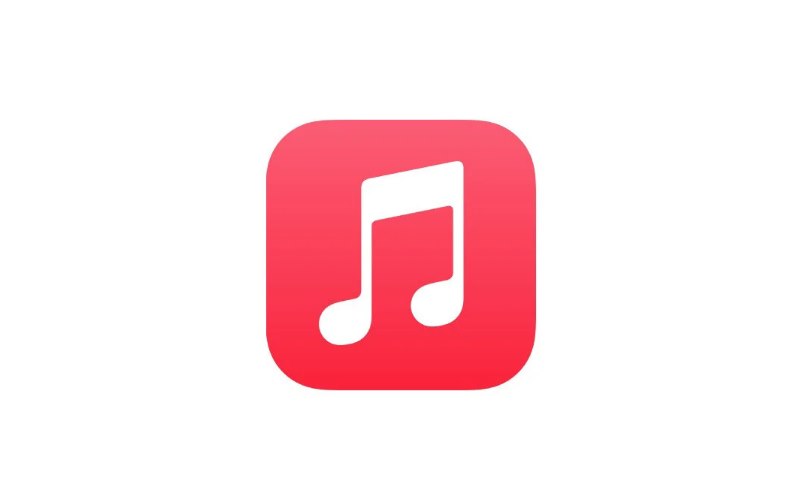
آیا میتوان آهنگهای حافظه را در اپ موزیک آیفون گوش کرد؟
بهطورکلی، آیفون به شما اجازه نمیدهد که آهنگهای موجود در حافظه داخلی دستگاه یا اپلیکیشن Files را مستقیماً به اپلیکیشن Music اضافه کنید و از آنجا پخش کنید، مگر اینکه آهنگها را از طریق iTunes یا Apple Music به دستگاه خود منتقل کرده باشید. اپلیکیشن Music برای پخش موسیقیهای رسمی و خریداری شده از Apple Music و iTunes طراحی شده است.
بااینحال، میتوانید از اپلیکیشنهای پخش موسیقی شخص ثالث مانند VLC یا Documents استفاده کنید تا آهنگهای ذخیره شده در حافظه آیفون را پخش کنید. این اپلیکیشنها به شما امکان میدهند آهنگهای موجود در اپلیکیشن Files را مستقیماً پخش کرده و مدیریت کنید، اما امکان افزودن این آهنگها به اپلیکیشن Music بهصورت مستقیم وجود ندارد.
آیا آیفون امکان دانلود موزیک دارد؟
آیفون بهصورت پیشفرض امکان دانلود مستقیم موسیقی از وبسایتها یا اپلیکیشنهای متفرقه را ندارد، زیرا اپل برای حفظ امنیت و حق تکثیر محتوا، این قابلیت را محدود کرده است.
با استفاده از برنامههای مدیریت فایل مانند Documents یا MyMedia، امکان دانلود فایلهای موسیقی از طریق مرورگر داخلی فراهم است، اما همچنان این روشها از طریق اپاستور کنترل شده و برای جلوگیری از نقض قوانین کپیرایت محدودیتهایی دارند. در مجموع، با استفاده از اپلیکیشنهای رسمی و معتبر، کاربران آیفون بهسادگی میتوانند آهنگهای دلخواه خود را برای گوشدادن آفلاین دانلود کنند.
انتقال آهنگ از فایل به موزیک ایفون بدون کامپیوتر
- استفاده از اپلیکیشن Files و اپلیکیشنهای پخش موسیقی شخص ثالث:
آیفون دارای اپلیکیشن “Files” است که میتواند فایلهای شما را مدیریت کند.
آهنگ موردنظر را در اپلیکیشن Files ذخیره کنید.
سپس از طریق اپلیکیشنهای پخش موسیقی شخص ثالث مانند VLC Player، Documents، یا Vox، آهنگها را از داخل Files به اپلیکیشنهای پخش موسیقی اضافه و پخش کنید.
- استفاده از Apple Music یا iCloud Drive:
آهنگها را از طریق iCloud Drive به دستگاه خود منتقل کنید و سپس آنها را در اپلیکیشن Files ذخیره کنید.
متأسفانه، امکان انتقال مستقیم آهنگها به اپلیکیشن Music در آیفون بدون استفاده از کامپیوتر (iTunes) به طور رسمی وجود ندارد. اما میتوانید از سرویسهای استریم موسیقی مانند Apple Music یا Spotify برای آپلود آهنگها و پخش آنها استفاده کنید.
- اپلیکیشنهای مخصوص مدیریت فایلها و انتقال آهنگ:
برخی اپلیکیشنهای شخص ثالث مثل Documents by Readdle یا FileMaster به شما امکان میدهند که آهنگها را بهصورت محلی ذخیره کرده و پخش کنید.
- استفاده از AirDrop (اگر آهنگ در دستگاه دیگر است):
اگر آهنگ موردنظر در دستگاه دیگری (مانند مک یا آیفون دیگر) است، میتوانید از AirDrop برای انتقال فایل به آیفون استفاده کنید. بعد از انتقال، آهنگ در اپلیکیشن Files ذخیره میشود و میتوانید از آنجا پخش کنید.
بهترین برنامه ذخیره آهنگ در ایفون
در دنیای امروز، گوشیهای آیفون یکی از محبوبترین دستگاهها برای گوشدادن به موسیقی هستند. اما برای داشتن یک تجربه بهتر و دسترسی آسانتر به آهنگهای موردعلاقه، نیاز به برنامههایی برای ذخیره آهنگها بهصورت آفلاین وجود دارد. اپلیکیشنهای مختلفی برای دانلود و ذخیره آهنگ در آیفون طراحی شدهاند که هر یک مزایا و ویژگیهای خاص خود را دارند.
Documents by Readdle
یکی از معروفترین و کاملترین برنامههای دانلود برای آیفون، Documents by Readdle است. این برنامه یک مدیریت فایل همهجانبه با قابلیت دانلود مستقیم فایلها از مرورگر داخلی آن است. کاربران میتوانند فایلهای مختلف، از جمله آهنگها، ویدئوها و مستندات را بهراحتی دانلود و ذخیره کنند و آنها را بهصورت سازماندهیشده مدیریت نمایند.
MyMedia
مای مدیا یکی دیگر از برنامههای قدرتمند برای دانلود فایلها در آیفون است. با استفاده از این برنامه میتوانید فایلهای موسیقی، ویدئو و اسناد مختلف را دانلود کرده و در فضای محلی ذخیره کنید. MyMedia به شما این امکان را میدهد که بهراحتی فایلهای دانلود شده را مدیریت و انتقال دهید.
Amerigo File Manager
Amerigo File Manager یک برنامه کاربردی با قابلیت دانلود فایلها از اینترنت و مدیریت آنها در گوشی آیفون است. این برنامه دارای یک مرورگر داخلی برای دانلود مستقیم است و فایلهای دانلود شده را میتوانید در پوشههای دلخواه ذخیره و مدیریت کنید. Amerigo به دلیل رابط کاربری ساده و کاربرپسند خود، محبوبیت زیادی دارد.
Total Files
دراینبین، توتال فایل یک برنامه دانلود و مدیریت فایل برای آیفون است که به شما امکان میدهد از مرورگر داخلی آن برای دانلود انواع فایلها استفاده کنید. این برنامه همچنین به شما امکان میدهد فایلهای دانلود شده را در فضای ابری مانند گوگل درایو یا دراپباکس ذخیره کنید و به آنها دسترسی سریع داشته باشید.
Browser and Documents Manager
Browser and Documents Manager یکی دیگر از برنامههای محبوب برای دانلود فایلها در آیفون است. این اپلیکیشن به شما اجازه میدهد انواع فایلها را مستقیماً از اینترنت دانلود کرده و مدیریت کنید. قابلیت مرورگر داخلی این برنامه امکان دانلود سریع و آسان را فراهم میکند.
مشکلات رایج و راهحلها
در هنگام انتقال آهنگها به آیفون یا آیپد ممکن است با مشکلاتی مواجه شوید که مانع از پخش یا مشاهده فایلها در برنامه Music میشوند. در این بخش، رایجترین مشکلات و راهحلهای موثر را بررسی میکنیم.
آهنگ انتقال پیدا نمیکند
-
علت: ممکن است فرمت فایل سازگار نباشد یا انتقال به درستی انجام نشده باشد.
-
راهحل:
- از فرمتهای استاندارد موسیقی مثل MP3، AAC یا ALAC استفاده کنید.
- فایل را دوباره با نرمافزار یا ابزار دیگر انتقال دهید.
- مطمئن شوید دستگاه به کامپیوتر یا ابزار انتقال به درستی متصل است.
فایلها در اپ Music نمایش داده نمیشوند
-
علت: کتابخانه موسیقی ممکن است بهروز نشده باشد یا فایلها به درستی به برنامه اضافه نشده باشند.
-
راهحل:
- اپ Music را ببندید و دوباره باز کنید.
- دستگاه را ریستارت کنید.
- اگر از iCloud Music Library استفاده میکنید، مطمئن شوید که سینک کامل انجام شده است.
- در صورت استفاده از ابزارهای جانبی، فرایند انتقال را مجدداً بررسی کنید.
هماهنگ نشدن با iCloud Music Library
-
علت: مشکلات همگامسازی ممکن است به دلیل قطع ارتباط اینترنت، تنظیمات اشتراک یا محدودیتهای فایل باشد.
-
راهحل:
- اتصال اینترنت خود را بررسی کنید و در صورت امکان به شبکه پایدار متصل شوید.
- تنظیمات iCloud Music Library را در بخش تنظیمات موسیقی دستگاه بررسی و فعال کنید.
- مطمئن شوید که اشتراک Apple Music فعال است.
- در صورت وجود فایلهایی با فرمت غیر پشتیبانی، آنها را تبدیل کرده و دوباره آپلود کنید.
با رعایت این نکات میتوانید اکثر مشکلات رایج انتقال آهنگ را حل کرده و از گوش دادن به موسیقیهای مورد علاقه خود در Apple Music لذت ببرید.
سخن پایانی انتقال آهنگ از داکیومنت به اپل موزیک
در این راهنما، از سایت سیبچه در خصوص از انتقال آهنگ از داکیومنت به اپل موزیک گفتیم. برای انتقال آهنگ از داکیومنت به اپل موزیک و استفاده از این سرویس، ابتدا باید اپلیکیشن آیتیونز (iTunes) یا اپل موزیک را روی دستگاه خود نصب کنید. پس از نصب، اپلیکیشن را بازکرده و به حساب اپل خود وارد شوید. برای اضافهکردن آهنگ از داکیومنت، ابتدا فایل موردنظر را به کتابخانه آیتیونز اضافه کنید. این کار را میتوانید با کشیدن و رهاکردن (drag and drop) فایل آهنگ به کتابخانه آیتیونز انجام دهید. پس از اضافهشدن آهنگ به کتابخانه، میتوانید آهنگ را انتخاب کرده و با کلیک راست روی آن، گزینهی “Add to Library” یا “Add to Apple Music” را انتخاب کنید تا آهنگ به کتابخانه اپل موزیک شما اضافه شود.
برای استفاده از اپل موزیک و گوشدادن به آهنگها، میتوانید از قابلیتهای مختلف این اپلیکیشن مانند جستجوی آهنگها، ایجاد لیستهای پخش شخصی، و استفاده از پیشنهادهای موسیقی بر اساس سلیقه شما بهرهمند شوید. همچنین، با داشتن اشتراک اپل موزیک، میتوانید به میلیونها آهنگ در سراسر جهان دسترسی داشته باشید و آنها را بهصورت آنلاین یا آفلاین گوش دهید. اپل موزیک قابلیت همگامسازی بین دستگاههای مختلف را نیز فراهم میکند، بنابراین میتوانید در هر زمان و مکان به موسیقیهای موردعلاقهتان دسترسی داشته باشید.
سوالات متداول انتقال آهنگ از داکیومنت به اپل موزیک
- آیا میتوانم آهنگهای DRM دار را منتقل کنم؟ خیر، آهنگهایی که دارای DRM (حق کپیرایت دیجیتال) هستند معمولاً قابلیت انتقال و پخش در دستگاههای دیگر بدون اجازه ندارند.
- آیا لازم است اشتراک Apple Music داشته باشم؟ برای اضافه کردن آهنگهای شخصی به کتابخانه Apple Music نیازی به اشتراک ندارید، اما برای استفاده از امکانات همگامسازی و دسترسی به کل کتابخانه اپل موزیک اشتراک لازم است.
- آیا انتقال آهنگها به Apple Music روی کیفیت فایل تاثیر میگذارد؟ خیر، فایلهای اصلی بدون تغییر کیفیت منتقل میشوند و کیفیت پخش به فایل اصلی وابسته است.
- چگونه میتوانم فرمتهای موسیقی قابل قبول برای Apple Music را بشناسم؟ فرمتهای رایج مثل MP3، AAC، ALAC و WAV معمولاً پشتیبانی میشوند، اما فرمتهای غیرمعمول ممکن است پخش نشوند.
- آیا میتوانم آهنگهای منتقل شده را در همه دستگاههای اپل خود گوش دهم؟ اگر iCloud Music Library فعال باشد و اشتراک Apple Music داشته باشید، بله؛ آهنگها روی همه دستگاهها همگامسازی میشوند.
- چطور میتوانم فایلهای موسیقی را بدون استفاده از آیتونز به آیفون منتقل کنم؟ میتوانید از اپ Files، برنامه Music یا ابزارهای جانبی مثل iMazing و WALTR 2 استفاده کنید.
- آیا امکان انتقال پلیلیستها از کامپیوتر به آیفون وجود دارد؟ بله، با استفاده از آیتونز یا برخی نرمافزارهای جانبی میتوانید پلیلیستها را نیز منتقل کنید.
- چرا آهنگهایی که منتقل کردم در اپ Music نمایش داده نمیشوند؟ ممکن است به دلیل فرمت نامناسب، عدم همگامسازی یا مشکل در انتقال فایل باشد. ریستارت دستگاه یا بررسی مجدد انتقال معمولاً کمک میکند.
- آیا با استفاده از AirDrop میتوانم آهنگ به Apple Music اضافه کنم؟ AirDrop فقط فایلها را منتقل میکند، برای اضافه کردن آهنگ به کتابخانه Music باید پس از دریافت فایل آن را در برنامه Music باز کنید.
- آیا محدودیتی در حجم فایلهای موسیقی برای انتقال وجود دارد؟ خیر، اما فضای ذخیرهسازی آیفون یا آیپد شما محدود است و باید به آن توجه کنید.

